这是广大电脑初学者经常询问的问题,因为格式化硬盘是安装装系统的前提,所以这就成为了需要首先解决的问题。
1。win9x引导盘启动进入dos,然后输入format c:/q,这样可以快速格式化C盘,然后就可以在干净的c盘里安装系统,同理,如果你要格式化d盘,只要把上面的命令中的c改为d即可
2。用win2000以上安装盘启动直接进入安装界面,根据提示选择在c盘安装操作系统,然后会提示你是否格式化硬盘,根据提示选择用fat格式快速格式化,即可
以上两种方法,第一种目前已经很少应用,第二种因为有中文支持,所以非常容易上手!

解压缩软件如何使用
winzip曾经风光一时,但是目前早已被WINRAR取代,下面就来大概讲解一下软件winrar的用法,希望本文对广大菜鸟网友能有所帮助哦!(本文是电脑知识网 WWW.SQ120.COM 推荐文章)
1.隐藏压缩包里的文件名
为了避免暴力破解口令,最好能把文件名也列入加密范围。首先在WinRAR界面的工具栏点击“添加”按钮,建立新的压缩包。然后在弹出的窗口上选择“文件”选项卡,选定要添加到压缩包的文件,接下来转换到“高级”选项卡,单击“设置密码…”按钮,输入密码,并且选中“加密文件名”即可。
2、巧把WinRAR当管理器
有些时候我们要对隐藏文件或者系统文件进行一些编辑,例如C盘的boot.ini之类。这个时候就要先选择“显示所有文件”,再选择“显示系统文件”,最后才能编辑。编辑完成后还得再把设置修改回去,非常麻烦。这个问题就可以用WinRAR来解决。启动WinRAR,选择要编辑文件所在的目录,这个时候不管系统文件是加密文件或者是隐藏文件,全部显示出来了。选中文件直接双击就可以正常打开操作,可以把WinRAR当作资源管理器来使用。
3、一次输入密码
有时我们用WinRAR打开一个加密的ZIP压缩包并执行里面的文件时,WinZip只在执行第一个文件的时候要求输入密码,只要通过了密码验证,就可以直接查看压缩包里面的其他文件;WinRAR却不是这样,每一次执行ZIP压缩包里的程序时,它都要询问密码,当文件较多时,使人不胜其烦。只要在打开加密的压缩包以后,用鼠标点击“文件”菜单里的“密码”项,并且输入正确的密码,就可以一次解决问题。
4、批量处理压缩文件
如果有一大堆文件需要压缩,而且每个文件要生成单独的压缩文件,就不必一个一个的来。选择要压缩的文件,单击右键,选择“添加到压缩文件…”。在弹出的对话框中单击“文件”标签,勾选中“把每个文件放到单独的压缩文件中”,点击“确定”按钮即可。
5.WinRAR加密文件更安全

-
 世界速讯:推特未来几个月将进行大规模裁员,马斯克计划裁员75%据华盛顿邮报报道,据相关采访和文件显示,推特的员工可能会...
世界速讯:推特未来几个月将进行大规模裁员,马斯克计划裁员75%据华盛顿邮报报道,据相关采访和文件显示,推特的员工可能会... -
 全球讯息:消息称推特将裁员75%,公司会议:没有全公司范围内裁员的计划据华盛顿邮报报道,相关采访和文件显示,推特的员工可能会在...
全球讯息:消息称推特将裁员75%,公司会议:没有全公司范围内裁员的计划据华盛顿邮报报道,相关采访和文件显示,推特的员工可能会在... -
 环球滚动:抖音本地生活在成都新建大本营,试水团购配送和外卖业务据Tech星球报道,抖音本地生活在成都新建大本营,还已成立了...
环球滚动:抖音本地生活在成都新建大本营,试水团购配送和外卖业务据Tech星球报道,抖音本地生活在成都新建大本营,还已成立了... -
 【全球新要闻】微软回应超65000家公司2.4TB数据泄露:严重夸大据界面新闻报道,微软安全响应中心当地时间10月20日公布对此...
【全球新要闻】微软回应超65000家公司2.4TB数据泄露:严重夸大据界面新闻报道,微软安全响应中心当地时间10月20日公布对此... -
 【全球时快讯】特斯拉Semi电动卡车计划12月交付据财联社报道,特斯拉表示,Semi电动卡车计划于2022年12月开...
【全球时快讯】特斯拉Semi电动卡车计划12月交付据财联社报道,特斯拉表示,Semi电动卡车计划于2022年12月开... -
 世界报道:中国联通5G套餐用户累计突破2亿户中国联合网络通信股份有限公司今日发布了2022年9月份运营数据...
世界报道:中国联通5G套餐用户累计突破2亿户中国联合网络通信股份有限公司今日发布了2022年9月份运营数据... -
 【速看料】消息称快手将开放淘宝联盟外链据《科创板日报》消息,从知情人士处获悉,自2022年10月28日0...
【速看料】消息称快手将开放淘宝联盟外链据《科创板日报》消息,从知情人士处获悉,自2022年10月28日0... -
 全球观察:李国庆新公司叫感觉良好,经营范围含网络直播服务天眼查App显示,近日,北京感觉良好信息技术中心(有限合伙)...
全球观察:李国庆新公司叫感觉良好,经营范围含网络直播服务天眼查App显示,近日,北京感觉良好信息技术中心(有限合伙)... -
 资讯推荐:戴森吹风机风筒开裂,客服:是划痕,需支付780元维修费据黑猫投诉,广东中山的黎先生在4月购买了一台戴森吹风机,没...
资讯推荐:戴森吹风机风筒开裂,客服:是划痕,需支付780元维修费据黑猫投诉,广东中山的黎先生在4月购买了一台戴森吹风机,没... -
 焦点讯息:完美世界:前三季度归母净利润同比涨80.26%今日,完美世界发布公告称,公司前三季度实现营业收入57 11...
焦点讯息:完美世界:前三季度归母净利润同比涨80.26%今日,完美世界发布公告称,公司前三季度实现营业收入57 11...
- 智联世界,元生无界!快手虚拟人IP亮相2022人工智能大会
2022-09-07 10:47:54
- 机器人界“奥林匹克”!2022世界机器人大会8月18日举行
2022-08-10 09:58:58
- 2025年全球人口将达到90亿!机器人将在农业领域大显身手
2022-07-14 09:41:10
- 中科院院士蒋华良:AI+分子模拟与药物研发将大有可为
2022-07-14 09:37:00
- “千垛之城荷你有约” 2022兴化市荷文化旅游节正式开幕
2022-07-07 09:28:34



















































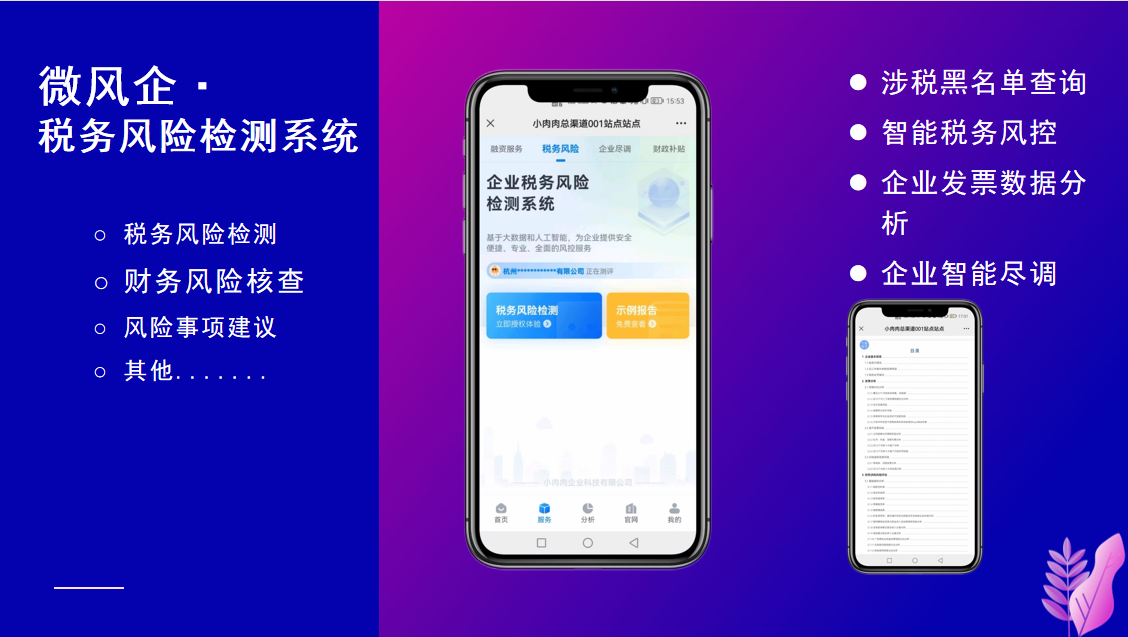
 营业执照公示信息
营业执照公示信息